Ako ste na svoj Windows stroj instalirali dovoljno programa, sigurni smo da izbornik "Open with" ima neke programe koje stvarno ne trebate. To je zato što se svaki put kada instalirate novi program na izbornik Otvori s dodaje prečac programa.
Dok Windows prikazuje samo četiri ili pet programa kada desnom tipkom miša kliknete datoteku i odaberete opciju Otvori s opcijom, možete vidjeti mnoge instalirane programe s opcijom Odaberi definault program. Korisnici koji više vole vidjeti samo važne programe u popisu Open s popisom možda žele znati kako očistiti otvoreni popis.
Na primjer, na slici ispod, programi kao što su Internet Explorer ili uTorrent, VLC Media Player, VMware Player i Windows Live Movie Maker pojavljuju se kada sam pokušao odabrati zadani program za otvaranje tekstualne (.txt) datoteke. S obzirom da ne otvaramo tekstualnu datoteku u Notepadu, Wordpadu, Officeu ili drugim alatima za uređivanje teksta, Windows ne bi trebao prikazivati programe koji ne mogu omesti vrstu tekstualne datoteke.

S zadanim postavkama sustav Windows ne dopušta da odaberete koji će se proramovi prikazivati na otvorenom dijaloškom okviru. Dakle, treba koristiti Windows Registry ili programe treće strane za uklanjanje programa s popisa Open, imamo mali alat koji obavlja posao s klikom.
OpenWithView je prijenosni program za Windows XP, Vista i Windows 7 operativne sustave za uklanjanje neželjenih programa s popisa.
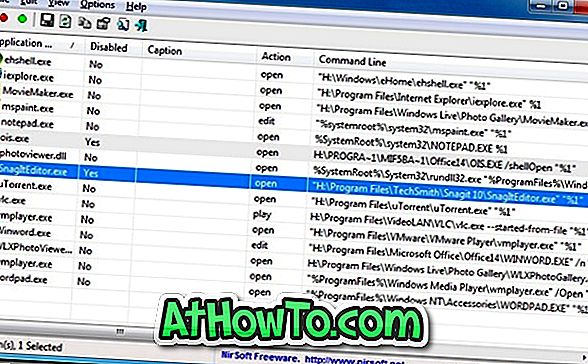
Program je vrlo jednostavan. Jednostavno preuzmite i pokrenite program da biste vidjeli popis programa koji su prisutni u izborniku Otvori. Desnom tipkom miša kliknite program i odaberite opciju Onemogući odabrane stavke da biste uklonili određeni program s popisa.
Preuzmite OpenWithView
Kao što neki od vas znaju, možete ukloniti programe iz Otvori s popisa brisanjem unosa bez upotrebe alata treće strane. Dovršite dolje navedene korake za uklanjanje programa iz dijaloga Otvori u sustavu Windows:
NAPOMENA: Preporučljivo je stvoriti točku vraćanja sustava prije uređivanja Windows registra.
Korak 1: Upišite Regedit.exe u okvir za pretraživanje izbornika Start i pritisnite tipku enter. Kliknite Da ako vidite UAC dijalog.
Drugi korak: U uređivaču registra pronađite sljedeći ključ registra:
(HKEY_CURRENT_USER \ Software \ Microsoft \ Windows \ CurrentVersion \ Explorer \ FileExts).
Korak 3: Desnom tipkom miša kliknite unose koje ne želite vidjeti u dijaloškom okviru Otvori i kliknite Izbriši. To je to!














